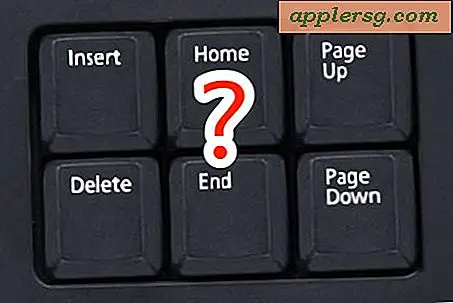So zeigen Sie Zurück- und Vorwärts-Schaltflächen in Safari für iPhone an
 Moderne iOS-Versionen haben geändert, wie Safari aussieht, wenn eine Webseite geladen wird, insbesondere auf dem iPhone und iPod touch. Um auf diesen Geräten Platz auf dem Bildschirm zu sparen, verschwinden alle Safari-Navigationstasten automatisch, sobald Sie durch eine Webseite blättern, indem Sie die standardmäßigen Vor- und Zurück-Funktionen und andere Schaltflächen ausblenden. Während das hilft, Onscreen-Buttons zu reduzieren und auch die Webseite auf den kleineren Displays zu betonen, ist es für einige Benutzer ziemlich verwirrend, wenn die Back / Forward-Navigation, Sharing, Bookmarks und Tabs-Buttons verschwinden, besonders wenn Sie wissen nicht, wie diese Funktion in Safari für iOS funktioniert
Moderne iOS-Versionen haben geändert, wie Safari aussieht, wenn eine Webseite geladen wird, insbesondere auf dem iPhone und iPod touch. Um auf diesen Geräten Platz auf dem Bildschirm zu sparen, verschwinden alle Safari-Navigationstasten automatisch, sobald Sie durch eine Webseite blättern, indem Sie die standardmäßigen Vor- und Zurück-Funktionen und andere Schaltflächen ausblenden. Während das hilft, Onscreen-Buttons zu reduzieren und auch die Webseite auf den kleineren Displays zu betonen, ist es für einige Benutzer ziemlich verwirrend, wenn die Back / Forward-Navigation, Sharing, Bookmarks und Tabs-Buttons verschwinden, besonders wenn Sie wissen nicht, wie diese Funktion in Safari für iOS funktioniert

In der Tat interpretieren einige Benutzer dies als Webseiten, die entweder ihren Browser in Safari auf dem iPhone entführen, oder sogar einen Bug oder Absturz im Safari-Browser für iOS. Das ist jedoch nicht der Fall, und obwohl es nicht die offensichtlichste Sache der Welt ist, ist das Anzeigen der Navigationsleiste, einschließlich der Schaltflächen für Zurück, Weiterleiten, Freigeben und Tabs in Safari für iOS, äußerst einfach, wenn Sie erst einmal gelernt haben Verwenden und verstehen Sie die Funktion.
Zeige Navigationsschaltflächen in Safari für iOS
Kann die Navigationsleiste in Safari nicht gefunden werden? So können Sie es jederzeit auf einer beliebigen Webseite in iOS anzeigen:
- Tippen Sie in der Safari-App in iOS auf die URL-Leiste einer beliebigen Webseite (die URL ist die Webadresse der Website, z. B. "osxdaily.com").
- Die Navigationsschaltflächen: Zurück, Weiter, Freigeben, Tabs sind nun wie gewohnt am unteren Rand von Safari sichtbar

Jetzt, wo die Navigationsleiste sichtbar ist, können Sie vorwärts oder rückwärts tippen, den Browserverlauf aufrufen, eine Seite teilen oder per E-Mail versenden, auf Lesezeichenfunktionen zugreifen, den Browsermodus aufrufen oder sogar auf der Seite suchen.
Beachten Sie, dass die URL-Leiste schrumpft und die Navigationstasten wieder verschwinden, wenn Sie erneut eine Webseite nach unten oder oben scrollen oder auf ein Bild tippen. Dies geschieht automatisch und durch Antippen der URL-Leiste werden sie wieder angezeigt.
Ziemlich einfach, oder? Sobald Sie erfahren, wie das funktioniert, können selbst technisch versierte Benutzer damit kämpfen, da es praktisch keinen Hinweis darauf gibt, dass das Antippen der URL die Navigationsleiste von Safari anzeigt.
Ich sah Verwirrung aus erster Hand, als ein langjähriger Mac und iPhone-Nutzer mit ihrem iPhone genervt war und sich beschwerte, dass Safari bei Safari immer fehlerhaft war und Safari auf einer einzigen Webseite verwendbar und "festgefahren" war auf dem iPhone statt. Nachdem ich sie gebeten hatte, mir zu zeigen, was passierte, wurde mir klar, dass die automatisch versteckten Navigationstasten ihre Trauer verursachten und dass Safari nicht zusammenbrach oder auf einer Website steckte. Nachdem sie diese einfache Lösung gezeigt hatte, sagte sie: "Wow, das ist einfach, aber woher sollte ich das wissen?" Und bemerkte, dass viele ihrer Freunde und Kollegen die gleiche Beschwerde hatten. Viele dieser Probleme sind nur ein Ergebnis der Veränderung der Benutzeroberfläche und des Umstiegs, nachdem sich die Benutzer an ein bestimmtes Verhalten gewöhnt haben, wenn sie sich so dramatisch verändert (und nicht offensichtlich ist) und nicht mehr wie zuvor funktioniert, sind viele Benutzer überzeugt ist kaputt oder falsch.
Dies ist offensichtlich für iOS 7 und iOS 8 gedacht, da frühere Versionen von iOS immer Navigationsschaltflächen angezeigt haben und diese nicht automatisch auf die gleiche Weise ausgeblendet haben.